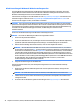User Guide
Umfangreicher Technischer Support steht ebenfalls unter http://www.hp.com/support zur Verfügung.
Im Business Support Center (BSC) unter haben Sie Zugri auf die neuesten Informationen zur Online-
Unterstützung, zur neuesten Software und zu den neuesten Treibern, zu proaktiver Benachrichtigung sowie
zur weltweiten Community von Benutzern und HP Experten.
●
Sitzen Sie vor Ihrer Workstation, wenn Sie anrufen.
●
Bevor Sie anrufen, notieren Sie bitte die Produkt-ID-Nummer, die Seriennummern der Workstation und
des Monitors sowie die Fehler-ID, die ggf. vom Diagnoseprogramm ermittelt wurde.
●
Notieren Sie die Seriennummer und die Produkt-ID des Computers sowie die Seriennummer des
Monitors, bevor Sie anrufen.
●
Lassen Sie sich genügend Zeit, um das Problem mit dem Servicetechniker zu besprechen.
●
Bauen Sie alle erst kürzlich installierten Hardwarekomponenten aus.
HINWEIS: Informationen zu Garantie-Upgrades (HP Care Pack) erhalten Sie bei Ihrem HP Partner oder
Servicepartner.
Sichern, Wiederherstellung des Systemstatus und Systemwiederherstellung unter Windows 10
In diesem Abschnitt nden Sie unter anderem Informationen zu den folgenden Vorgängen: Die Informationen
in diesem Abschnitt sind Standard für die meisten Produkte.
●
Erstellen von Wiederherstellungsmedien und Sicherungskopien
●
Wiederherstellen von Teilen oder der Gesamtheit des Systemzustands
Weitere Informationen nden Sie in „Hilfe und Support“.
▲
Geben Sie in das Suchfeld der Taskleiste Hilfe ein und wählen Sie dann Hilfe und Support.
Erstellen von Wiederherstellungsmedien und Sicherungen
Die folgenden Methoden zur Erstellung von Wiederherstellungsmedien und Sicherungen sind nur bei
bestimmten Produkten verfügbar. Wählen Sie die für Ihr Workstation-Modell verfügbare Methode.
●
Verwenden Sie den HP Recovery Manager, um nach dem erfolgreichen Einrichten der Workstation HP
Wiederherstellungsmedien zu erstellen. Bei diesem Schritt wird eine Datensicherung der HP
Wiederherstellungspartition auf der Workstation erstellt. Die Sicherungskopie kann zur Neuinstallation
des ursprünglichen Betriebssystems verwendet werden, wenn die Festplatte beschädigt oder
ausgetauscht wurde. Informationen zum Erstellen von Wiederherstellungsmedien nden Sie unter
Erstellen von HP Wiederherstellungsmedien (nur bestimmte Produkte) auf Seite 39. Informationen zu
den Wiederherstellungsoptionen, die für die Verwendung von Wiederherstellungsmedien verfügbar
sind, nden Sie unter Verwenden von Windows-Tools auf Seite 41.
●
Verwenden Sie Windows-Tools, um Systemwiederherstellungspunkte und Sicherungen von persönlichen
Daten zu erstellen.
Weitere Informationen nden Sie unter Wiederherstellung mit HP Recovery Manager auf Seite 42.
HINWEIS: Wenn der Speicher 32 GB oder weniger beträgt, ist die Microsoft-Systemwiederherstellung
standardmäßig deaktiviert.
Erstellen von HP Wiederherstellungsmedien (nur bestimmte Produkte)
Wenn möglich, prüfen Sie, ob die Wiederherstellungspartition und die Windows-Partition vorhanden sind.
Wählen Sie im Startmenü Datei-Explorer aus.
Wenn Sie auf Probleme stoßen 39